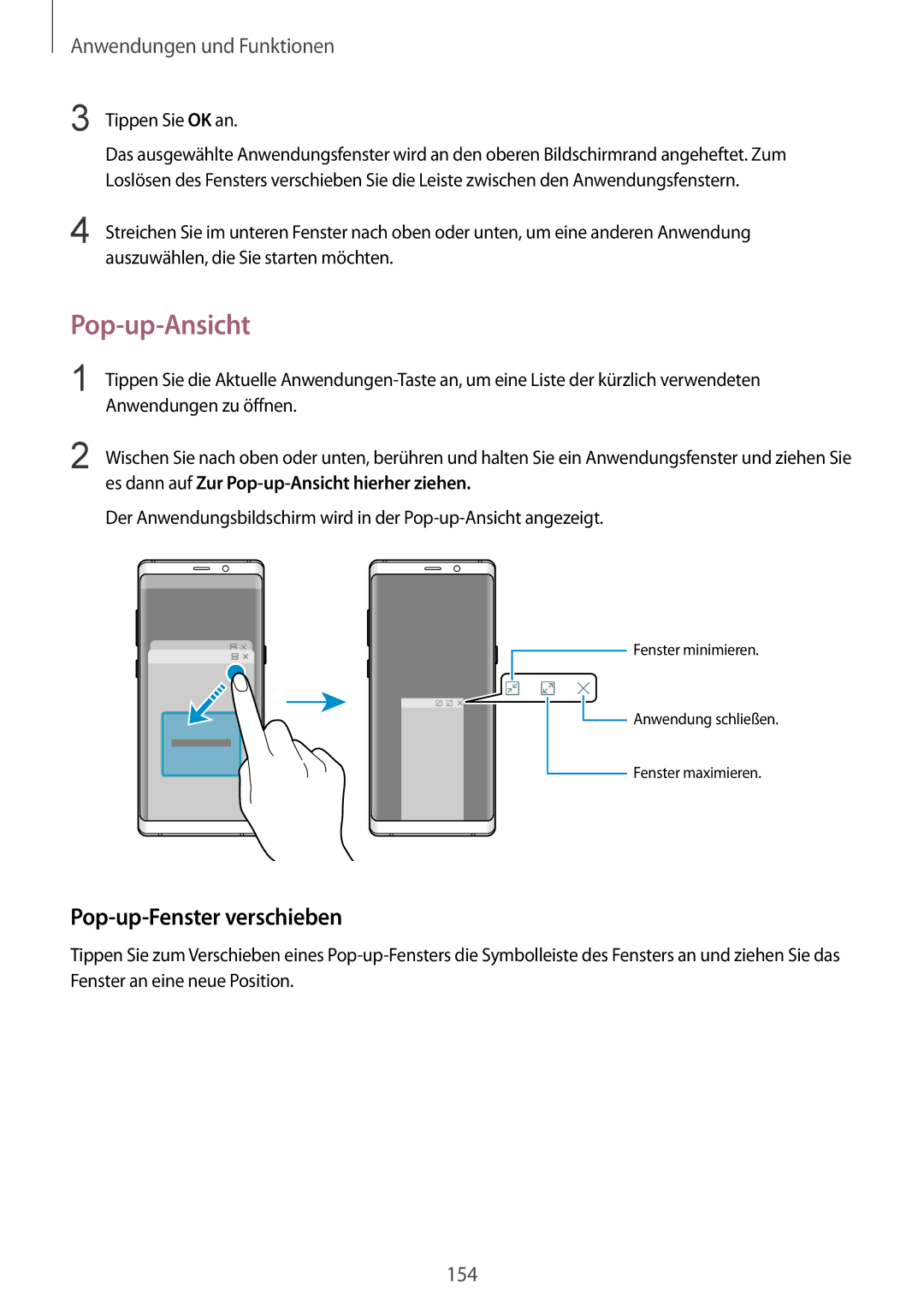Anwendungen und Funktionen
3 | Tippen Sie OK an. |
| Das ausgewählte Anwendungsfenster wird an den oberen Bildschirmrand angeheftet. Zum |
| Loslösen des Fensters verschieben Sie die Leiste zwischen den Anwendungsfenstern. |
4 | Streichen Sie im unteren Fenster nach oben oder unten, um eine anderen Anwendung |
| auszuwählen, die Sie starten möchten. |
| |
1 | Tippen Sie die Aktuelle |
| Anwendungen zu öffnen. |
2 | Wischen Sie nach oben oder unten, berühren und halten Sie ein Anwendungsfenster und ziehen Sie |
| es dann auf Zur |
Der Anwendungsbildschirm wird in der
Fenster minimieren.
![]() Anwendung schließen.
Anwendung schließen.
![]() Fenster maximieren.
Fenster maximieren.
Pop-up-Fenster verschieben
Tippen Sie zum Verschieben eines
154